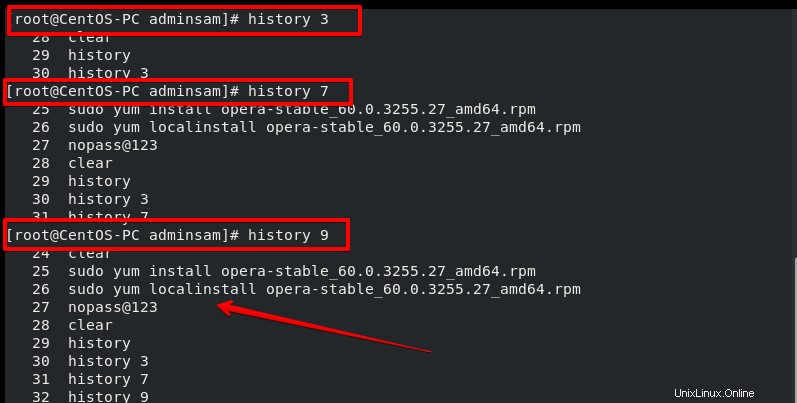Perintah 'riwayat' digunakan untuk menampilkan riwayat terminal. Itu menyimpan riwayat semua perintah terminal yang dijalankan di sistem Anda. Ini juga memungkinkan pengguna untuk memutar ulang atau menggunakan kembali perintah yang dieksekusi sebelumnya di terminal tanpa harus mengetik semuanya lagi. Jadi perintah History berguna dalam situasi ketika pengguna lupa perintah yang sebelumnya dijalankan di terminal. Riwayat semua perintah yang dieksekusi disimpan dalam file ~/.bash_history. Secara default, file history menyimpan catatan dari semua perintah yang dijalankan pada sistem Linux. Jika Anda mengalami kesulitan untuk memeriksa riwayat semua perintah yang dieksekusi sebelumnya, artikel ini akan berguna untuk Anda. Pada artikel ini kami menunjukkan cara menggunakan perintah “history” pada CentOS 8.0 Anda.
Cara menggunakan perintah history
Buka jendela terminal CentOS 8.0 Anda dengan mengklik ikon terminal yang ada di desktop. Untuk memeriksa riwayat terminal Anda, Anda harus masuk dengan pengguna root. Untuk tujuan ini, ketik perintah berikut.
$su
Sekarang Anda login sebagai pengguna root.
Untuk melihat riwayat terminal Anda, gunakan perintah yang berbeda berikut:
Untuk mencetak riwayat semua perintah yang dieksekusi baru-baru ini dan yang lama, ketik perintah berikut di terminal CentOS 8.0
$history
Pada eksekusi yang berhasil dari perintah ini, itu akan menampilkan riwayat semua perintah yang dieksekusi. Perintah yang dieksekusi terbaru akan ditampilkan dari atas ke bawah terminal.
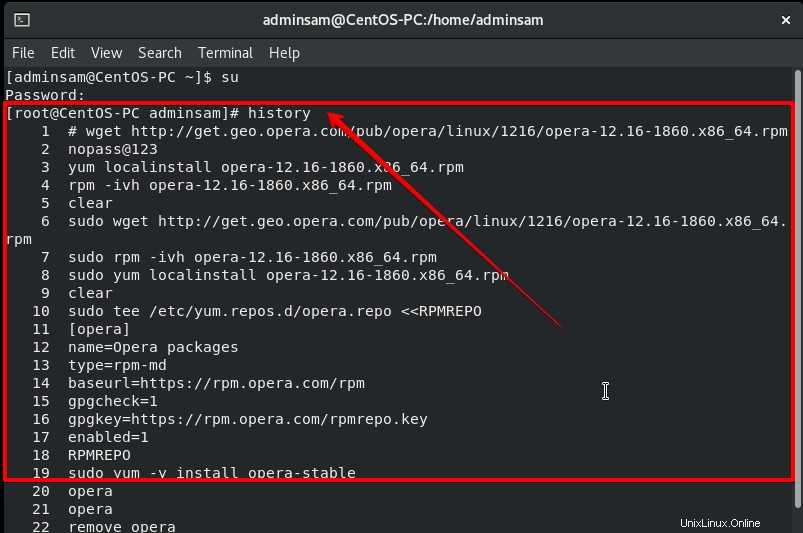
Jika Anda menjalankan perintah 'cat ~/.bash_history' maka itu akan sangat mirip dengan file history tetapi tidak menunjukkan format atau nomor baris yang tepat.
Anda juga dapat menentukan nomor dengan perintah history. Pada output, baris terbaru akan ditampilkan di terminal.
$history 7
Seperti disebutkan di atas, perintah 'riwayat' digunakan untuk menampilkan semua perintah yang dieksekusi dengan nomor barisnya. Anda dapat mengulangi perintah tertentu di terminal dengan menggunakan nomor perintah.
!command-line-number!
Misalnya, saya ingin menjalankan kembali perintah nomor baris 416, gunakan perintah ini:
$ !416!
Anda dapat mengubah nomor baris sesuai kebutuhan Anda.
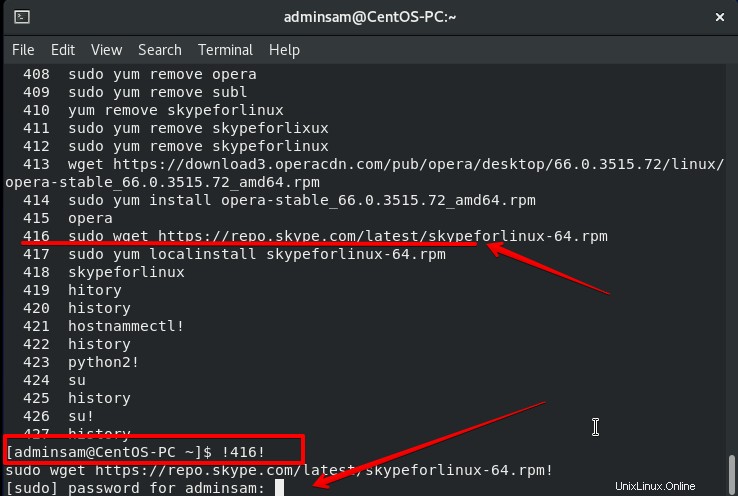
Catatan: Nomor baris perintah selalu berubah saat kita mengetik lebih banyak perintah di terminal. Jadi, jangan mengandalkan nomor baris perintah riwayat sebelumnya.
Anda juga dapat menampilkan perintah terbaru di terminal dengan mengetik '!!' atau tekan tombol panah 'atas' yang ada di keyboard sistem Anda untuk melihat perintah yang terakhir dieksekusi.
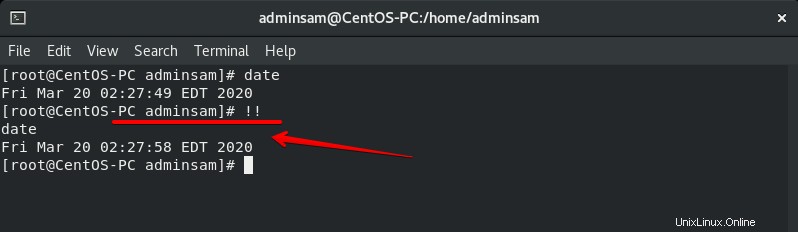
Anda dapat mengulangi perintah dengan string awalnya. Ketik string awal dari perintah yang dieksekusi sebelumnya dengan '!'. Ikuti sintaks yang diberikan di bawah ini:
!string
Misalnya, Anda ingin memeriksa perintah yang dimulai dengan string “yum”, maka Anda akan mengetikkan perintah berikut di terminal:
!yum
Metode yang disebutkan di atas mungkin berisiko jika perintah yang dieksekusi terakhir berbeda dari yang Anda butuhkan. Ketik ':p' di akhir string awal untuk konfirmasi alih-alih langsung dijalankan dengan string awal.
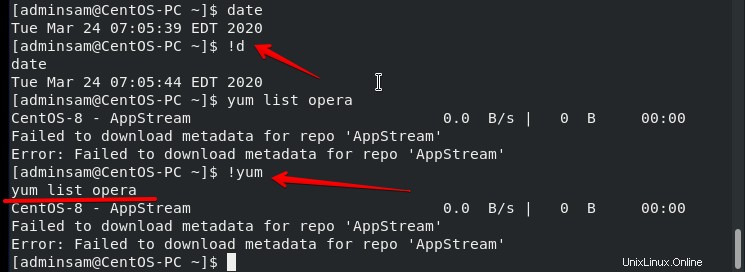
Perintah '!yum:p' yang disebutkan di atas hanya menampilkan perintah untuk konfirmasi.
Anda dapat menggunakan perintah 'sejarah' dengan memasangkannya dengan grep, itu akan mencari perintah yang akan cocok dengan pola teks atau ekor perintah tertentu. Dengan metode ini, Anda akan dapat mencari beberapa perintah terakhir yang dieksekusi.
Ketik perintah berikut di terminal:
$history | grep dnf
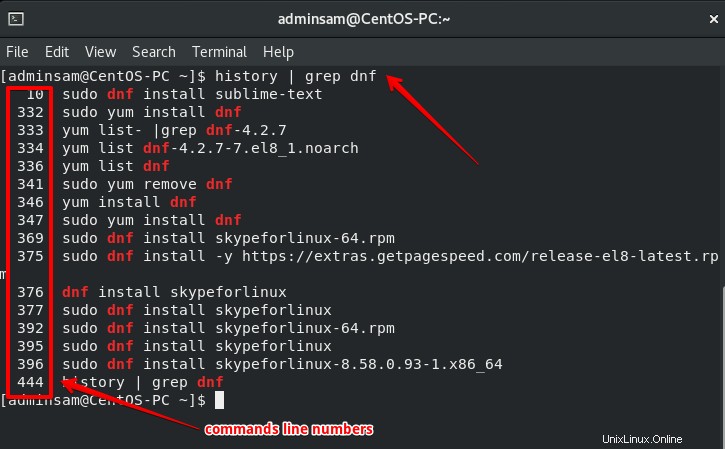
Seperti yang Anda lihat, daftar semua perintah yang dieksekusi akan dikembalikan pada terminal yang dicocokkan dengan teks 'dnf'.
Anda dapat menulis perintah ke dalam file history. Jika Anda tidak memiliki riwayat lagi pada file yang dicatat, jalankan perintah berikut di terminal.
$history -w
Anda juga dapat menghapus isi riwayat. Jalankan perintah berikut untuk menghapus konten:
$history -c
Perlu dicatat bahwa jika Anda akan menghapus riwayat maka ini hanya akan menghapus konten dari memori. Anda juga dapat menghapus file ~/.bash_history untuk menghapus histori, tetapi sesi saat ini akan tetap disimpan ke dalam file saat pengguna logout.
Alih-alih menghapus semua riwayat, Anda juga dapat menghapus baris nomor tertentu dari file riwayat dengan opsi -d. Gunakan perintah berikut untuk menghapus baris nomor tertentu dari file riwayat
$history -d 457
Misalnya, jika Anda telah mengetikkan kata sandi akun Anda, maka disarankan untuk menggunakan perintah yang disebutkan di atas untuk tujuan keamanan. Pengguna dapat mengamankan informasi melalui akses tidak sah dengan menggunakan perintah ini.
Anda juga dapat menyimpan riwayat sesi saat ini dengan opsi '-a' ke file ~/.bash_history. Ketik perintah berikut di terminal:
$history -a
Anda juga dapat menambahkan stempel waktu ke baris riwayat. Ini berarti bahwa secara default, Anda tidak dapat melihat tanggal dan waktu dengan perintah yang dieksekusi sebelumnya kecuali hanya memesan. Jadi, dengan menggunakan perintah timestamp Anda dapat melihat tanggal dan waktu dari perintah yang dijalankan. Jalankan perintah berikut di terminal:
$HISTTIMEFORMST=”%F%T ”
Anda juga dapat mengubah ukuran baris yang disimpan dalam sejarah. Secara default, file bash menyimpan 1000 baris perintah dalam daftar riwayat. $HISTSIZE adalah variabel yang memungkinkan Anda untuk mengubah nilai sesuai dengan kebutuhan Anda. Ketik perintah berikut untuk mengaturnya 10.000 untuk memperbesar ukuran.
$HISTSIZE=10000
Kesimpulan
Dalam tutorial ini, kita telah menjelajahi cara menggunakan berbagai fitur perintah history menggunakan terminal di CentOS 8.0. Setelah tutorial ini, sekarang Anda dapat menangani riwayat terminal CentOS 8.0 Anda. Saya harap artikel ini bermanfaat bagi Anda. Untuk pertanyaan lebih lanjut, silakan lakukan komentar di bawah.